UpdraftClone ile WordPress için bir hazırlama sitesi/klonu nasıl oluşturulur
Yayınlanan: 2021-10-01'Önce sahneleme ortamında yaşatalım.'
Bir geliştirici olarak bunu çok duymuş olabilirsiniz; ve değilse - güven bana, bunu ileride çok duyacaksınız.
Peki, hazırlama sunucusu tam olarak nedir?
Yeni işlevler eklemek veya mevcut bir canlı web sitesinin belirli bir davranışını değiştirmek istiyorsanız, önce onu bir hazırlama sunucusunda test etmeniz gerekir. Herhangi bir risk almadan deney yapabileceğiniz bir test ortamı gibidir - Her şey yolunda giderse, canlı siteniz üzerinde herhangi bir olumsuz etkisi olmayacağını bilerek aynı değişiklikleri üretim sunucunuzda yapmakta özgürsünüz.
Hazırlama sunucusu, bir web sitesini 'üretim benzeri' bir ortamda test etmek için kullanılan bir test sunucusudur. Bu sunucu, web sitenize akış eklemenin/değiştirmenin tamamen güvenli bir yoludur, çünkü yalnızca bir test sunucusu olduğundan, herhangi bir hata bildirmesi veya yaptığınız değişiklikler nedeniyle sitenin tamamen çökmesi önemli değildir. Nerede yanlış yaptığınızı bulabilir, hataları düzeltebilir ve sitenizin kararlı bir sürümünü oluşturabilirsiniz.
UpdraftClone kullanarak , WordPress web sitenizin bir klonunu anında ve UpdraftPlus ayarları içinden oluşturabilirsiniz. Ancak UpdraftClone'u seçmeden önce, tüm WordPress site geliştiricilerinin ve sahiplerinin neden bu seçeneği seçmesi gerektiğini kısaca açıklayacağız.
Neden UpdraftClone'u Seçmelisiniz?
Hazırlama sitesi çalıştırmak için ayrı bir sunucuya ihtiyacınız olacak. Bunun için öncelikle bir web sitesi barındırma paketi satın almanız gerekir. Web sitesi barındırma ücretleri, birlikte gitmeye karar verdiğiniz barındırma ortamının türüne göre değişir. Genellikle 4 tür barındırma vardır - Paylaşılan barındırma, özel barındırma, VPS barındırma ve yönetilen WordPress barındırma.
Paylaşılan barındırma: Paylaşılan barındırmada, birden çok web sitesi tek bir fiziksel web sunucusunda birlikte barındırılır. Sunucu kaynakları daha sonra barındırılan tüm web siteleri arasında paylaşılır.
Özel barındırma: Tek bir web sitesine ayrılmış fiziksel bir web sunucusu.
VPS barındırma: Sanal özel sunucu (VPS), paylaşılan bir sunucu içinde kopya ayrılmış sunucu ortamlarını barındırır. Bu seçenek, adanmış barındırmadan daha ucuz olduğu ve paylaşılan barındırmadan daha iyi performans, güvenilirlik ve güvenlik sağladığı için oldukça popülerdir.
Yönetilen WordPress barındırma: Bu seçenek, WordPress siteniz için güçlü teknolojik seçenekler sunar. Bu barındırma seçeneği, yedeklemeler, güvenlik kontrolleri, WordPress'i güncelleme ve çok daha fazlasıyla ilgilenir.
Bir hazırlama sitesi kurmak için yukarıdaki barındırma hizmetlerinden herhangi birini satın alabilirsiniz. Bir barındırma sunucunuz olduğunda, canlı site sunucunuzla aynı ortamı ayarlamanız gerekir. Bunu yaparak, hazırlama sunucusundaki değişiklikleriniz canlı sunucuya taşındığında sitenizin herhangi bir sorun yaşamamasını sağlar.
İdeal hazırlama sunucu ortamınızı kurduktan sonra, sitenizin hazırlama sürümünü kuracak olan aşağıdaki adımları gerçekleştirmeniz gerekecektir. Bu, elde etmek için adil bir düzeyde teknik bilgi gerektirecektir.
- Dosyaları ve veritabanını üretim sunucusundan indirin.
- Dosyaları ve veritabanını hazırlama sunucusuna yükleyin.
- Hazırlama URL'nizle eşleşen veritabanında bir arama/değiştirme çalıştırın. Canlı URL'nin tüm oluşumlarını bir hazırlama URL'si ile değiştirmeniz gerekecektir.
Not: Bu geçiş sürecini basitleştirmek için UpdraftMigrator kullanabilirsiniz . Bu seçenek, bu işlemi birkaç dakika içinde etkinleştirir ve UpdraftPlus ayarlarında tamamlanır.
Barındırma sunucusuna yalnızca bir veya iki günlüğüne ihtiyacınız olsa bile, genellikle en az yıllık bir ücret ödemeniz gerekir. Örneğin, test sitenizde yapmak istediğiniz tüm değişiklikleri 2 veya 3 gün içerisinde tamamlamanız mümkündür. Ancak, bir yıllık barındırma ücretini ödemek zorunda kalacaksınız.
Kullanmayacağınız barındırma ücretlerini ödemek için çok para harcamak yerine, ihtiyacınız olan zaman dilimi için UpdraftClone'u kullanabilirsiniz . Bu size çok fazla zaman ve para kazandırabilir ve tüm süreci çok daha kullanıcı dostu hale getirebilir.
UpdraftClone, orijinal siteyle aynı konfigürasyona sahip bir klon oluşturmanıza izin verecektir. Her şey halledildiği için hazırlama sitesini yapılandırmak için herhangi bir gelişmiş kodlama veya teknik bilgiye ihtiyacınız yoktur. UpdraftClone ayrıca diğer sunuculardan daha güvenilir ve verimli olan bulut tabanlı bir VPS sunucusu kullanır.
UpdraftClone kullanarak bir site nasıl klonlanır
UpdraftClone , mağazamızdan satın alınabilen jeton bazında çalışır . 24 saat boyunca sitenizin klonlanmış bir sürümünü oluşturmak için 1 jetona ihtiyacınız olacak. Sonraki her hafta için, siteyi canlı tutmak için 1 ek jeton gerekir.

Klonunuzu başlatmak ve kurmak için, kullanıcılara yalnızca 12$'a mal olacak 1 aylık bir paket için 5 jeton satın alabilirsiniz. Bu süre içerisinde, klonlanmış hazırlama sitenizi bir ay boyunca barındırabilir ve web sitenizdeki yeni akışı/işlevselliği test edebilir/güncelleyebilirsiniz.
UpdraftClone kullanarak WordPres sitenizi klonlama işlemi, WordPress konusunda uzman bilgisi olmayanlar için bile basit ve kolaydır.
Klon jetonlarınızı satın aldıktan sonra, canlı sitenizin WordPress panosuna giriş yapın. Ayarlar >> UpdraftPlus Yedeklemelerine gidin . 'Taşı/Klonla' sekmesi altında, 'UpdraftClone' düğmesini tıklayın.
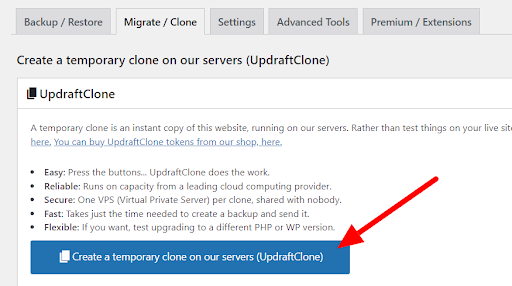
Size UpdraftPlus hesabınızı bağlamanız gereken bir form sunulacak. UpdraftPlus.com kimlik bilgileriniz veya bir UpdraftClone anahtarı kullanarak bağlayabilirsiniz.
UpdraftClone anahtarı almak için UpdraftPlus.com'a giriş yapın .
Hesabım >> UpdraftClone'a gidin .
'UpdraftClone anahtar yönetimi' altındaki 'Anahtar oluştur' düğmesine tıklayın.
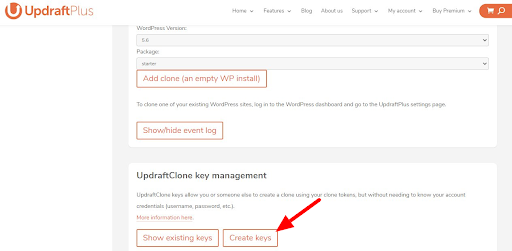
Ardından, 'Mevcut anahtarları göster' düğmesine tıklayın ve birkaç anahtarın oluşturulduğunu göreceksiniz. Sitenizi klonlamaya başlamak için tek bir anahtar kullanabilirsiniz.
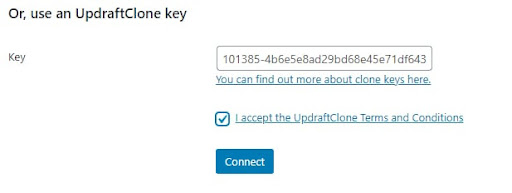
Her iki seçeneği de seçebilirsiniz – UpdraftPlus kimlik bilgileri veya UpdraftClone anahtarı – Hazır olduğunuzda 'Bağlan' düğmesini tıklamanız yeterlidir.
Bir sonraki ekranda, aşağıdaki ekran görüntüsüne çok benzer şekilde tüm varsayılan ayarlar görüntülenecektir. Ayrıca, klonlanmış sitede PHP ve WordPress'in mevcut çalışan sürümünü gösterir.
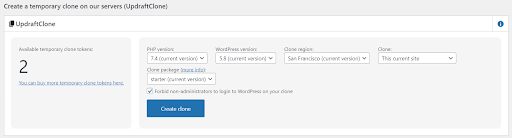
Bunlar, canlı sitenizin kullandığı ayarlarla aynı olmalıdır. Bu nedenle, klonlanmış siteniz için tam olarak üretime hazır bir ortam elde etmelisiniz. 'Klon oluştur' düğmesine basın ve UpdraftClone'un sitenizi hazırlama sunucusunda klonlama işlemini gerçekleştirmesine izin verin.
UpdraftClone, tüm resimlerin, eklentilerin, içeriğin vb. boyutuna bağlı olarak sitenizi tamamen klonlamak birkaç dakika sürebileceğinden, klonlama ilerlemesini aynı ekranda gösterecektir. İşlem sırasında size evreleme sunulacaktır. Klon sürümünün URL'si. Yönetici ve şifre bilgileriniz daha sonra UpdraftPlus kayıtlı e-postanız aracılığıyla size gönderilecektir. Bu, değişiklik ve güncellemeleri gerçekleştirirken çalışmak için kullanabileceğiniz URL'dir - risksiz.
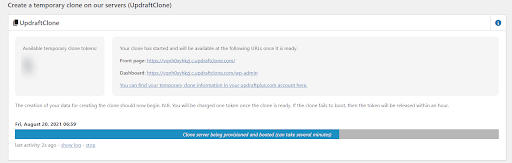
Klonlanmış bir sitede nasıl değişiklik yapılır?
Web siteniz bir VPS sunucusuna kopyalandığında, açıkçası üzerinde değişiklik yapmak isteyeceksiniz. Bunun için dosya sistemine ve büyük olasılıkla veritabanına erişmeniz gerekir. Bu seçeneklere UpdraftPlus.com'daki 'Hesabım' bölümünden erişebilirsiniz.
Hesabım >> UpdraftClone sayfasına gidin . Burada klon sitelerinizin bir listesini alacaksınız. Yeni oluşturduğunuz klonun yanındaki 'Yönet'e tıklayın.

Bir sonraki ekranda Veritabanı Girişi, SSH erişimi, SFTP erişimi vb. seçenekleri göreceksiniz. Bir web sitesi akışını güncellemek için dosya sistemi erişimine sahip olmanız gerekecektir. 'SFTP erişim kimlik bilgilerini göster' seçeneğini tıklayın.
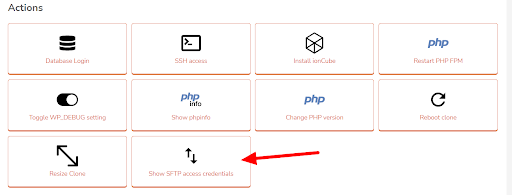
Bu size klonlanmış sitenizin SFTP kimlik bilgilerini sunacaktır. Bu kimlik bilgilerini kullanarak, FTP istemcisi aracılığıyla hazırlama sitesine bağlanabilir ve dosyaları gereksinimlerinize göre değiştirebilirsiniz.
Aynı yöntemi kullanarak 'Veritabanı Girişi' kutusuna tıklayarak veritabanına girebilirsiniz.
Bu kadar! Artık klonlanmış aşamalı sitenizdeki yeni değişiklikleri test edebilirsiniz. Değişiklikleri tamamladığınızda ve her şeyin standartlarınıza göre çalıştığından memnun olduğunuzda, bunları canlı siteye taşımanız gerekecektir. Canlı sitede yeni klonlanmış hazırlama sitesinin tam bir kopyasını istiyorsanız, bunu UpdraftMigrator eklentisini kullanarak yapabilirsiniz. UpdraftMigrator kullanarak bir sitenin başka bir sunucuya nasıl taşınacağını açıklayan aşağıdaki eğiticiye bakın .
Mutlu klonlama / evreleme!
UpdraftClone ile WordPress için hazırlama sitesi/klonu nasıl oluşturulur yazısı ilk olarak UpdraftPlus'ta göründü. UpdraftPlus – WordPress için yedekleme, geri yükleme ve taşıma eklentisi.
